kvm虚拟化管理平台WebVirtMgr部署(1)
来源:原创 更新时间:2018-10-15 23:25:50 编辑:管理员 浏览:3750
打算部署kvm虚拟机环境,下面是虚拟化部署前的一些准备工作:
操作系统环境安装
1)修改内核模式为兼容内核启动
[root@ops ~]# uname -a Linux openstack 2.6.32-431.el6.x86_64 #1 SMP Fri Nov 22 03:15:09 UTC 2013 x86_64 x86_64 x86_64 GNU/Linux [root@ops ~]#vim /boot/grub/grub.conf ...... default=1 #由默认的0改为1,内核兼容模式
2)关闭selinux,重启后生效
[root@ops ~]#vim /etc/sysconfig/selinux ...... SELINUX=disabled [root@ops ~]#setenforce 0 setenforce: SELinux is disabled [root@ops ~]#getenforce Disabled
3)关闭防火墙
[root@ops ~]#chkconfig ip6tables off [root@ops ~]#chkconfig iptables off
4)重启
[root@ops ~]#reboot
虚拟化环境配置
1)查看是否支持虚拟机
说明1:半虚拟化是不能运行与安装KVM虚拟机的。
[root@ops ~]#egrep '(vmx|svm)' --color=always /proc/cpuinfo
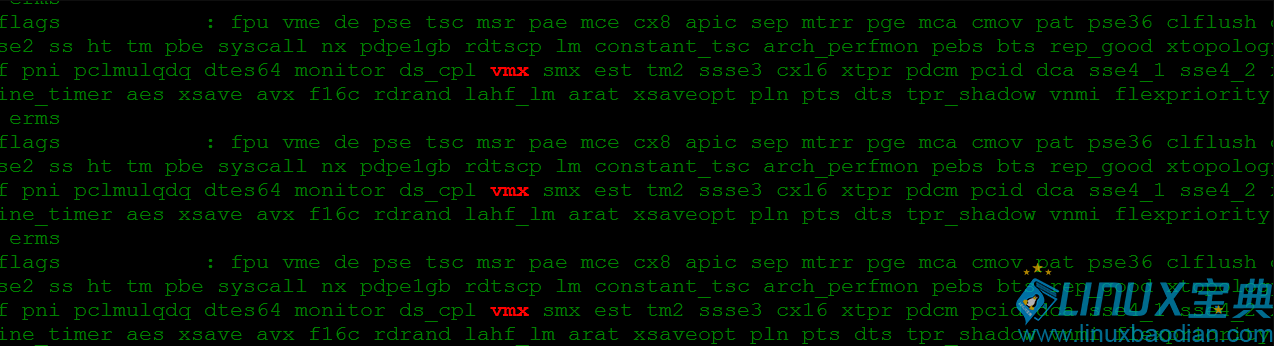
2)配置yum环境,确认yum源是好使的。(这一步骤省略,可以用默认yum源,也可以换用163或阿里的yum源,只要能正常使用就行)
3)安装kvm软件包
[root@ops ~]#yum -y install kvm python-virtinst libvirt tunctl bridge-utils virt-manager qemu-kvm-tools virt-viewer virt-v2v
补充安装kvm虚拟化一些管理工具包
[root@ops ~]#yum -y install libguestfs-tools
---------------------------------------如果是centos7,操作如下---------------------------------------
yum install qemu-kvm libvirt libvirt-python libguestfs-tools virt-install virt-manager python-virtinst libvirt-client virt-viewer systemctl enable libvirtd && systemctl start libvirtd
-----------------------------------------------------------------------------------------------------
查看虚拟化环境
1)查看虚拟机环境
[root@ops ~]# /etc/init.d/libvirtd restart Stopping libvirtd daemon: [ OK ] Starting libvirtd daemon: [ OK ]
启动的时候报错如下:
Starting libvirtd daemon: libvirtd: relocation error: libvirtd: symbol dm_task_get_info_with_deferred_remove, version Base not defined in file libdevmapper.so.1.02 with link time reference [FAILED]
解决办法:
yum upgrade device-mapper-libs
[root@ops ~]# virsh -c qemu:///system list Id Name State
2)查看kvm模块支持
[root@ops ~]# lsmod |grep kvm kvm_intel 54285 0 kvm 333172 1 kvm_intel
3)查看虚拟工具版本
[root@ops ~]# virsh --version 0.10.2 [root@ops ~]# virt-install --version 0.600.0 [root@ops ~]# ln -s /usr/libexec/qemu-kvm /usr/bin/qemu-kvm
手动配置虚拟网桥
1)关闭networkmanager服务
[root@ops ~]# chkconfig NetWorkManager off [root@ops ~]# /etc/init.d/NetWorkManager stop
2)创建br0网桥
[root@ops ~]#cd /etc/sysconfig/network-scripts/ [root@ops ~]#cp ifcfg-em2 ifcfg-br0 #em2是本机内网网卡 [root@ops ~]# cat ifcfg-em2 DEVICE=em2 HWADDR=44:A8:42:21:A6:01 TYPE=Ethernet BRIDGE=br0 #将em2添加到网桥br0内 UUID=6dbfbd49-b6b9-4c51-b2d2-b3ecbead82e9 ONBOOT=yes IPADDR=192.168.1.17 GATEWAY=192.168.1.1 NM_CONTROLLED=no #一定设置为no!让em2不受networkmanager的控制 BOOTPROTO=static [root@ops ~]# cat ifcfg-br0 DEVICE=br0 HWADDR=44:A8:42:21:A6:01 TYPE=Bridge UUID=6dbfbd49-b6b9-4c51-b2d2-b3ecbead82e9 ONBOOT=yes IPADDR=192.168.1.17 GATEWAY=192.168.1.1 NM_CONTROLLED=no BOOTPROTO=static
3)关闭了networkmanager服务之后,才能通过重启网卡服务管理网络。
[root@ops ~]# /etc/init.d/network restart
4)查看网桥br0信息
[root@ops ~]# ifconfig br0 Link encap:Ethernet HWaddr 44:A8:42:21:A6:01 inet addr:192.168.1.17 Bcast:192.168.1.255 Mask:255.255.255.0 inet6 addr: fe80::46a8:42ff:fe21:a601/64 Scope:Link UP BROADCAST RUNNING MULTICAST MTU:1500 Metric:1 RX packets:6642 errors:0 dropped:0 overruns:0 frame:0 TX packets:12 errors:0 dropped:0 overruns:0 carrier:0 collisions:0 txqueuelen:0 RX bytes:2146342 (2.0 MiB) TX bytes:720 (720.0 b) em1 Link encap:Ethernet HWaddr 44:A8:42:21:A6:00 inet addr:111.101.186.163 Bcast:103.10.86.63 Mask:255.255.255.192 inet6 addr: fe80::46a8:42ff:fe21:a600/64 Scope:Link UP BROADCAST RUNNING MULTICAST MTU:1500 Metric:1 RX packets:5877878 errors:0 dropped:0 overruns:0 frame:0 TX packets:175381 errors:0 dropped:0 overruns:0 carrier:0 collisions:0 txqueuelen:1000 RX bytes:921486122 (878.7 MiB) TX bytes:22894696 (21.8 MiB) Interrupt:35 em2 Link encap:Ethernet HWaddr 44:A8:42:21:A6:01 inet6 addr: fe80::46a8:42ff:fe21:a601/64 Scope:Link UP BROADCAST RUNNING MULTICAST MTU:1500 Metric:1 RX packets:2412349 errors:0 dropped:0 overruns:0 frame:0 TX packets:11 errors:0 dropped:0 overruns:0 carrier:0 collisions:0 txqueuelen:1000 RX bytes:314457702 (299.8 MiB) TX bytes:872 (872.0 b) Interrupt:38 lo Link encap:Local Loopback inet addr:127.0.0.1 Mask:255.0.0.0 inet6 addr: ::1/128 Scope:Host UP LOOPBACK RUNNING MTU:16436 Metric:1 RX packets:238 errors:0 dropped:0 overruns:0 frame:0 TX packets:238 errors:0 dropped:0 overruns:0 carrier:0 collisions:0 txqueuelen:0 RX bytes:58469 (57.0 KiB) TX bytes:58469 (57.0 KiB) virbr0 Link encap:Ethernet HWaddr 52:54:00:5F:95:B7 #virbr0虚拟网卡有没有都不影响虚拟机的使用,
有办法可以将其删除,但是保留也不影响~
inet addr:192.168.122.1 Bcast:192.168.122.255 Mask:255.255.255.0 UP BROADCAST RUNNING MULTICAST MTU:1500 Metric:1 RX packets:0 errors:0 dropped:0 overruns:0 frame:0 TX packets:0 errors:0 dropped:0 overruns:0 carrier:0 collisions:0 txqueuelen:0 RX bytes:0 (0.0 b) TX bytes:0 (0.0 b)
5)查看网桥
[root@ops ~]# brctl show bridge name bridge id STP enabled interfaces br0 8000.44a84221a601 no em2 virbr0 8000.5254005f95b7 yes virbr0-nic
到此kvm虚拟化环境安装完毕。
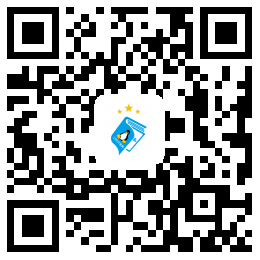

 标签:
标签:




